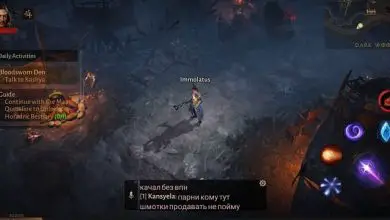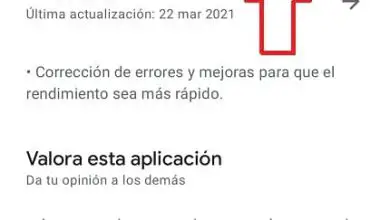Come attivare in modo permanente Microsoft Office 2016
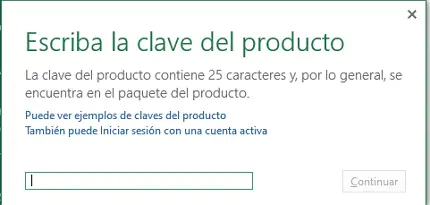
Hai diverse opzioni per attivare Microsoft Office 2016. Il primo metodo consiste nel copiare un testo che verrà descritto in dettaglio in questo articolo in un blocco note per salvarlo in formato «.cmd» e quindi eseguirlo come amministratore. Un’altra opzione disponibile è l’utilizzo dei programmi KMS Auto o KMS Pico. Allo stesso modo, puoi acquisire la licenza o hai anche la possibilità di installarla tramite i codici Product Key, che verranno specificati in questo testo.
È importante attivare Microsoft Office 2016 nel caso in cui tu abbia formattato il tuo computer e devi recuperare i programmi per utilizzare fogli di calcolo, scrivere documenti, fare presentazioni, tra gli altri. Pertanto, in questo articolo vedrai diversi metodi che funzioneranno per attivare Microsoft Office 2016 in modo permanente. Potrai così continuare a svolgere lavori accademici o professionali grazie agli strumenti di office automation.
con programmi
L’attivazione di Microsoft Office 2016 tramite programmi o software esterni ti consentirà un’installazione rapida grazie alla sua esecuzione. Nelle sezioni seguenti, osserverai la procedura più comune per i programmi riconosciuti come KMS Auto e KMS Pico.
Utilizzo del servizio di gestione delle chiavi automatico
È un programma che permette di forzare l’installazione di Microsoft Office 2016 anche se non si dispone del programma originale. È completamente sicuro e devi seguire questi passaggi per iniziare con l’attivazione:
- Disabilita l’antivirus seguendo questo percorso: “ Start > Impostazioni > Aggiornamento e sicurezza > Windows Defender > Disattiva ”.
- Ora scarica KMS Auto usando questo link. Entrerai direttamente nel suo portale web e dovrai premere il pulsante “ DownloadKMSauto ”. Vedrai che inizierà il download di un file WinRar o Zip.
- Trova il file e fai clic con il pulsante destro del mouse per selezionare l’ opzione » Estrai qui «.
- Una volta estratti i file, individuare quello denominato “ KMSAutoNet.exe ”. Fare clic con il tasto destro e premere » Esegui come amministratore «.
- Noterai che si aprirà una finestra pop-up in cui devi premere il pulsante » Attivazione «.
- Quindi premere » Attiva Office » per avviare il programma.
- Il processo terminerà quando viene visualizzato un messaggio che indica » Prodotto attivato correttamente «.
Nota: è importante disabilitare qualsiasi tipo di antivirus che hai sul tuo computer poiché riconoscono il programma come virus e non ne consentono l’esecuzione.
Utilizzo del picco KMS
KMS Pico è un programma simile a KMS Auto e quindi i suoi passaggi sono simili. Chiarito questo punto, devi solo seguire la procedura seguente per iniziare ad attivare Microsoft Office 2016 utilizzando KMS Pico:
- Per prima cosa, disabilita l’antivirus del tuo computer. Per fare ciò, vai su » Start » e premi l’icona a forma di ingranaggio per accedere a » Impostazioni «. Puoi anche premere contemporaneamente i pulsanti » Win + I «.
- Vai a “ Aggiornamento e sicurezza ”.
- Vai a » Windows Defender «. Disattivalo premendo il pulsante di scorrimento.
- Scarica KMS Pico tramite questo link.
- Fare clic con il tasto destro del mouse sul file scaricato e premere » Estrai in… «.
- Cerca la cartella che dice » KMS Pico Install «.
- Apri il programma di installazione e segui le istruzioni.
- Quindi, trova il file » KMSELDI » sul tuo computer, fai clic con il pulsante destro del mouse e premi » Esegui come amministratore «.
- Nella finestra pop-up, premere il pulsante rosso per attivare il programma Office. Per verificare che il programma sia stato attivato correttamente, apri un qualsiasi strumento di Office, clicca su “ File ” e vai su “ Account ”. Lì noterai che nelle informazioni sul prodotto indica » Prodotto attivato «.
Nota: oltre a disabilitare l’antivirus del computer, è essenziale che il computer abbia scaricato » .NET Framework 3.5 «. In caso contrario, l’attivazione del prodotto Microsoft Office 2016 con KMS Pico non verrà eseguita.
nessun programma
C’è un modo per attivare Microsoft Office 2016 senza dover utilizzare alcun software esterno. Per fare ciò, devi solo seguire i passaggi mostrati di seguito:
- Apri » Blocco note » sul computer.
- Copia e incolla il testo da questo link.
- Ora vai su » File » e seleziona » Salva con nome… «.
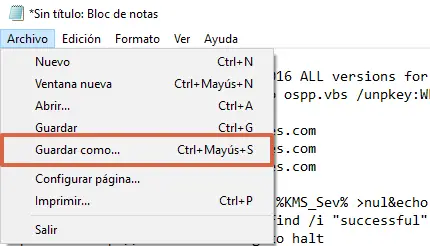
- Digita un nome e poi inserisci il formato “ .cmd ”. Ad esempio: » activateoffice2016.cmd «.
- Nella parte “ Codifica ”, scegli “ ANSI ” e clicca su “ Salva ”. Si consiglia di salvare sul desktop per un accesso più immediato a questo testo.
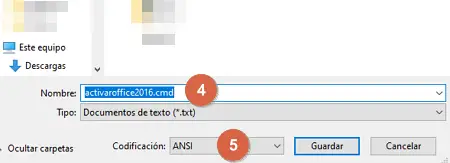
- Sul file salvato, fare clic con il tasto destro e fare clic su » Esegui come amministratore «.
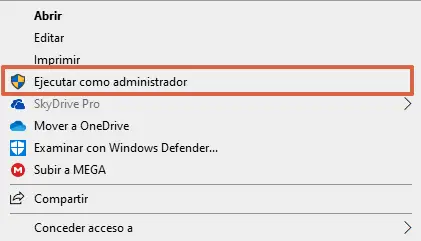
- Aspetta che il processo finisca.
con chiavi prodotto
Ogni volta che accedi a un programma di Office, sia esso Word, Excel, PowerPoint, ecc., lo strumento potrebbe chiederti un codice Product Key per funzionare correttamente. Infatti, prima di aprire il programma, apparirà una finestra pop-up che ti informa che la copia di Microsoft Office non è attivata. Se vuoi attivarlo, segui questi passaggi:
- Apri qualsiasi programma per ufficio.
- Se viene visualizzato il pop-up, fare clic su » Modifica codice prodotto «.
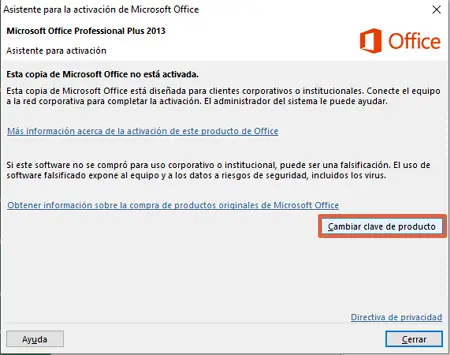
- Inserisci nella casella il codice Product Key che corrisponde all’edizione di Microsoft Office o al tool di office automation (nelle sezioni successive vedrai le chiavi).
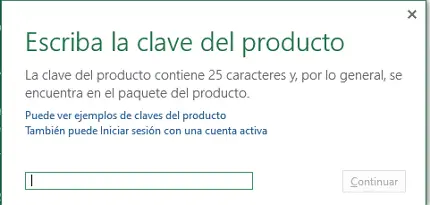
Nota: se hai chiuso la finestra per sbaglio, vai su » File > Account «. Fare clic su » Modifica codice prodotto » e digitare il codice prodotto corrispondente.
Dalle edizioni di Microsoft Office
I codici Product Key variano a seconda della versione di Microsoft Office 2016 installata. Pertanto, in questo elenco vedrai vari tasti che potrebbero funzionare a seconda del programma che hai sul tuo computer:
- Professional Plus 2016: XQNVK-8JYDB-WJ9W3-YJ8YR-WFG99.
- Project Professional 2016: YG9NW-3K39V-2T3HJ-93F3Q-G83KT.
- Standard di progetto 2016: GNFHQ-F6YQM-KQDGJ-327XX-KQBVC.
- Standard 2016: JNRGM-WHDWX-FJJG3-K47QV-DRTFM.
- Visio Professional 2016: PD3PC-RHNGV-FXJ29-8JK7D-RJRJK.
- Visio Standard 2016: 7WHWN-4T7MP-G96JF-G33KR-W8GF4.
Con strumenti d’ufficio
Se vuoi attivare singolarmente ogni programma di automazione dell’ufficio, puoi farlo seguendo i passaggi spiegati all’inizio di questa sezione. Quindi, dovrai solo inserire il codice Product Key del programma corrispondente:
- Accesso 2016: GNH9Y-D2J4T-FJHGG-QRVH7-QPFDW.
- Excel 2016: 9C2PK-NWTVB-JMPW8-BFT28-7FTBF.
- OneNote 2016: DR92N-9HTF2-97XKM-XW2WJ-XW3J6.
- Prospettive 2016: R69KK-NTPKF-7M3Q4-QYBHW-6MT9B.
- PowerPoint 2016: J7MQP-HNJ4Y-WJ7YM-PFYGF-BY6C6.
- Editore 2016: F47MM-N3XJP-TQXJ9-BP99D-8K837.
- Skype per le aziende: 869NQ-FJ69K-466HW-QYCP2-DDBV6.
- Parola 2016: WXY84-JN2Q9-RBCCQ-3Q3J3-3PFJ6.
Seriali con licenza Microsoft
Se alcune delle chiavi che sono state menzionate in precedenza non funzionano nel programma Office che hai installato, ecco alcuni serial che puoi provare ad attivare Microsoft Office 2016 utilizzando le chiavi del prodotto:
- VYBBJ-TRJPB-QFQRF-QFT4D-H3GVB.
- C2FG9-N6J68-H8BTJ-BW3QX-RM3B3.
- H746C-BM4VK-TZBB8-MVZH8-FXR32.
- FCMXC-RDWMP-RFGVD-8TGPD-VQQ2X.
- J484Y-4NKBF-W2HMG-DBMJC-PGWR7.
- B9GN2-DXXQC-9DHKT-GGWCR-4X6XK.
- 6PMNJ-Q33T3-VJQFJ-23D3H-6XVTX.
- FBFPP-2XG5Y-FG9VH-DVQ2Z-QJRCH.
- MT7YN-TMV9C-7DDX9-64W77-B7R4D.
- PGD67-JN23K-JGVWW-KTHP4-GXR9G.
- 4JPCP-DJF9V-WX7PT-B9WX2-R47C6.
- NKGG6-WBPCC-HXWMY-6DQGJ-CPQVG.
- 2MHJR-V4MR2-V4Z2Y-72MQ7-KC6XK.
- VQN2J-BB4RD-TWGM4-XHTRQ-Y4HHC.
- P8TFP-JGFMM-XPV3X-3FQM2-8K4RP.
- W2J6F-VNXJD-FFHBG-MQKPM-39M3P.
Acquisizione della licenza
Puoi anche acquistare la licenza di Microsoft Office 2016 tramite diverse piattaforme di acquisto come Amazon o GVGMall. Il suo prezzo varia tra $ 34 e $ 160. Oltre a questo, dispone di diverse modalità di pagamento per facilitare l’acquisizione del pacchetto. Non ti resta che entrare in uno dei suoi portali web e scegliere il file da acquistare.
Come hai visto, il processo per attivare Microsoft Office 2016 è semplice a seconda del metodo che utilizzi. Non ci vorrà molto tempo perché dovrai solo far attivare i programmi citati in questo articolo, acquisire la licenza con qualsiasi metodo di pagamento, salvare il testo di attivazione in formato «.cmd» o inserire i codici Product Key indicati dal programma, secondo all’edizione o allo strumento di Office Automation.